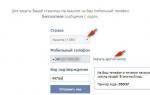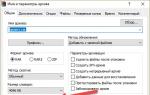Установка recovery с телефона. Установка CWM Recovery на Android: способы на любой вкус
Консоль управления ClockWorkMod Recovery - универсальная программа, позволяющая полностью подготовить смартфон или планшет к переустановке операционной системы Android, взять его под полный контроль.
Существует официальный инструмент режима Recovery для Android-устройств. Но он не даёт таких полномочий владельцам смартфонов и планшетов на базе Android, как его модицикация - ClockWorkMod Recovery. О последнем и пойдёт речь.
ClockWorkMod Recovery часто применяют вместо официального Recovery из-за следующих преимуществ:
- работать с гаджетом как с флешкой или с обычным винчестером, в том числе и создавать на нём логические (виртуальные) диски;
- устанавливать сторонние сборки Android, дополнения, расширения и «патчи» (исправления) к ним;
- выполнять сброс/восстановление устройства, создавать резервные копии системы Android и её приложений, личных данных пользователя;
- сбрасывать служебные данные (кэш, использование батареи и т. д.).
Даже если устройство наглухо «зависло», вы будете уверены в сохранности и доступности всех ваших файлов и параметров. Некоторые из последних версий ClockWorkMod позволяют перемещаться по пунктам меню (и подтверждать их) вводом команды с сенсора, а не с кнопки Home и кнопок громкости - совсем как в полноценной системе Android.
Как устанавливать ClockWorkMod Recovery
Установка консоли ClockWorkMod Recovery определяется маркой и моделью вашего Android-устройства. Часто требуются права Root для смартфона или планшета с Android. Для получения Root-прав используйте приложения z4root, Universal Androot, SuperOneClick и т. д. Чем «свежее» версия Android на вашем гаджете, тем более обширен парк «рутилок» для неё. Зачастую то, какая из них подойдёт вам, решает марка и модель вашего устройства.
Приложение ROM Manager

Если вашей модели нет в списке, не устанавливайте ClockWorkMod Recovery: несовместимость этой утилиты с устройством «убьёт» его, и только в сервис-центре Android Shop смогут восстановить ваш гаджет.
Консоль ClockWorkMod Recovery, будучи уже запущенной при первом же «рестарте», позволит сразу же «снести» официальную прошивку Android на вашем устройстве и установить «кастомную» с SD-карты, сделать «бэкап» ранее установленной версии Android и проделать кучу не менее полезных действий с гаджетом.
В «свежих» версиях ROM Manager, если вашей модели устройства нет в списке, сработает отказ приложения от установки ClockWorkMod. Эта мера впоследствии была учтена разработчиками ROM Manager после многочисленных жалоб от пользователей, «запоровших» свои смартфоны и планшеты. Используйте другие приложения для установки консоли ClockWorkMod.
Режим FastBoot для ClockWorkMod
Способ с FastBoot рассчитан на установку ClockWorkMod с помощью ПК.

Поздравляем! Теперь всё готово! Можете «бэкапиться», «перепрошиваться» и т. д.
Приложение Rashr для ClockWorkMod
Rashr позволяет «прошиваться» без «рестарта», копировать ваши данные и настройки гаджета без компьютера. Требует Root-доступ на устройстве.

Результат ваших действий - полностью рабочая консоль ClockWorkMod, запускающаяся вместо «родной» Recovery Console.
Программа Odin для гаджетов Samsung
С особой осторожностью относитесь к наиболее дорогим планшетам Samsung Galaxy Tab и смартфонам Samsung Galaxy Sx, когда «прошиваетесь» на ClockWorkMod Recovery.

Вы можете пользоваться консолью Recovery ClockWorkMod.
Другие приложения для установки «кастомных» Recovery
Среди прочих программ, помогающих обзавестись консолью ClockWorkMod, есть Flashify, Recovery Tools, GooManager и т. д.
Альтернативой CWM Recovery является TWRP (Team Win Recovery Project) - для устройств, на которых CWM не работает.
Как войти в режим ClockWorkMod Recovery
На самом деле нажатие и удержание кнопок при включении немного разнится - в зависимости от марки и модели гаджета:
- первой клавишей может быть как «+», так и «-» (регулировка громкости);
- второй клавишей - Home («Домой») может не быть в этой комбинации;
- кнопкой питания - разумеется, без неё никак.
Нажатия и удержания желательно делать поочерёдно: сначала кнопка регулировки громкости, далее - кнопка «Домой» (если это требуется по инструкции); последней нажимается и держится кнопка питания. Нажимая следующую, не отпускайте предыдущую (или предыдущие). После входа в главное меню ClockWorkMod все кнопки можно отпустить.
Вход в ClockWorkMod Recovery также возможен с помощью приложения MobileUncle Tools, через любую «программу-терминал» (команда reboot:recovery) и через меню выключения устройства (если есть пункт входа в консоль Recovery). Последний способ зависит от особенностей текущей версии Android и самого устройства.
Перемещение по пунктам меню осуществляется клавишами гроскости. Выбор любого из пунктов меню - кнопка «Домой». Чтобы перезагрузить устройство в обычном режиме, вернитесь в главное меню ClockworkMod и выберите пункт «reboot system now». Для отключения гаджета без нажатия на какие-либо пункты меню удерживайте кнопку включения. Вот и вся навигация по консоли Recovery ClockWorkMod.
Видео: как включить CWM Revovery на LG
Причины сбоев в работе ClockWorkMod Recovery
Консоль ClockWorkMod сообщает об ошибках так называемым «статусным» кодом (от 0 до 255). Вот некоторые из них.
Таблица: Ошибки в работе ClockWorkMod Recovery и их решение
| Название ошибки | Описание | Устранение проблемы |
|---|---|---|
| CWM Status 6 | Файл updater-scpript не читается.Формат этого файла не относится к Unix-форматам, и операционная система Android не может обновить ClockWorkMod Recovery | Смените формат на Unix’овский, перекомпилировав его на любом текстовом редакторе на ПК |
| CWM Status 7 | Прошивка Android или zip-файл несовместимы с гаджетом. Ошибка эта возникает, когда консоль ClockWorkMod не может запуститься при включении гаджета | Проверьте параметры совместимости. Откройте файл в текстовом редакторе и удалите часть программного кода, ответственного за «привязку» к моделям устройств |
| CWM Status 0 | Файлы update-scpript или update-binary не найдены в прошивке и/или обновлении | Добавьте их туда, или замените их на корректные |
| CWM Status 255 | Файл update-binary отсутствует или повреждён | Заменить нерабочий файл другим - работоспособным |
| CWM Status 1 | Загрузочные записи разделов на карте памяти недействительны (если SD-карта размечалась на логические диски). Эта ошибка возникает, когда приложение ClockWorkMod Recovery не читает содержимое SD-карты. | Запустите программу Terminal (или Командную строку, или аналогичную), протестируйте командой mount/unmount, отредактируйте файл «updater-scpript» |

Остальные ошибки связаны с другими проблемами:
- не сохраняются настройки параметров в приложении ClockWorkMod;
- сенсор дисплея не реагирует на нажатия пунктов меню и подменю в версиях ClockWrkMod Recovery, в которых поддерживается управление консолью именно с сенсора, а не кнопками громкости гаджета;
- некоторые подменю ClockWorkMod Recovery отказываются работать, и т. д.
ClockWorkMod Recovery - наиполезнейшая штука! Результат стоит того! Теперь вы можете делать со своим гаджетом всё, что заблагорассудится: ставить любые сборки Android, переносить резервные копии на другие Android-гаджеты и т. д. Считайте, что вы хорошо поработали со своим устройством.
Всем доброго дня сегодня мы поговорим о альтернативном рекавери для вашего андроид устройства. Всем известно, что в каждом смартфоне присутствует свае собственное рекавери но, оно очень ограничено по функционалу (установкой обновлений и сбросом настроек). А сечам мы разберем ClockworkMod Recovery (альтернативное рекавери) начнем строгого зачем это нужно и закончим инструкцией по прошивке смартфона.
Альтернативное recovery ClockworkMod
ClockworkMod Recovery – это гораздо более мощная, по сравнению с заводской, утилита (меню) восстановления системы, которая позволяет делать полные резервные копии всей системы устройства, устанавливать на него программное обеспечение, прошивки, ядра и многое другое, что обычно не позволяет делать заводское рекавери. ClockworkMod, устанавливается в специальный системный раздел внутренней памяти планшета или телефона, на место заводского меню восстановления. Ближайшим конкурентом ClockworkMod Recovery является TWRP Recovery.
ClockworkMod Recovery может выручить вас в некоторых, казалось бы, безвыходных ситуациях. Даже если ваш планшет или телефон не может загрузиться, во многих случаях с помощью CWM вы можете восстановить систему со всеми ее настройками и приложениями. Скачать ClockworkMod Recovery можно на сайте 4pda.ru для конкретно вашей модели телефона.
Вот примерный перечень того, что вы можете делать с помощью ClockworkMod Recovery:
- Устанавливать кастомные прошивки и неофициальные ядра
- Устанавливать заводские обновления системы, дополнения и исправления
- Подключаться к компьютеру через USB в режиме съёмного накопителя
- Подключаться к компьютеру через USB для работы с программой ADB
- Создавать полную резервную копию текущей прошивки и отдельных её частей (система, настройки, приложения)
- Восстанавливать устройство из ранее созданной резервной копии
- Делать сброс на заводские настройки (Wipe – data/factory reset), очищать кеш (wipe cache), очищать далвик-кеш (wipe Dalvik-cache), очищать статистику батареи (wipe battery stats)
- Создавать разделы на карте памяти и форматировать их ClockworkMod Recovery создано разработчиком Koushik Dutta (известным еще как Koush) и существуют версии CWM для большинства Android телефонов и планшетов.
Установка ClockworkMod Recovery
Для множества смартфонов и некоторых планшетов установка ClockworkMod Recovery – очень простая процедура, достаточно лишь установить из Маркета программуROM Manager и первым пунктом в ее меню будет пункт установки ClockworkMod. Для остальных устройств могут существовать отдельные утилиты, подобные приложению Acer Recovery Installer для планшета Acer Iconia Tab, или же ClockworkMod Recovery на них устанавливается с помощью программы adb.
Запуск ClockworkMod Recovery
Загрузить планшет или телефон в в ClockworkMod Recovery можно несколькими способами.
1. С помощью программы ROM Manager, выбрав в ее меню пункт «Загрузить режим Recovery».
2. С помощью нажатия определенной комбинации клавиш при включении устройства. Эта комбинация зависит от модели устройства. На многих устройствах в рекавери можно попасть, нажав при их включении одновременно кнопки уменьшения громкости и включения питания.
3. С помощью программы ADB. Если вы настроили подключение к компьютеру с помощью программы ADB, загрузить свой планшет в recovery вы можете с помощью команды: adb reboot recovery
Назначение пунктов меню ClockworkMod Recovery
Загрузив свой планшет в ClockworkMod Recovery, вы прежде всего увидите его основное меню: На большинстве устройств, перемещаться по пунктам меню, обычно можно с помощью кнопок управления громкостью. С помощью кнопки включения выбирается нужный пункт меню. В некоторых устройствах могут быть задействованы и другие кнопки, например для возврата в предыдущее меню. Во всех подменю, вернуться в предыдущее меню можно выбрав пункт +++++Go Back+++++
Назначение пунктов основного меню:
2 . apply update.zip from sdcard - это один из самых часто используемых пунктов ClockworkMod Recovery.
С его помощью можно устанавливать, как официальные, так и неофициальные (кастомные) прошивки, устанавливать ядра, темы и прочее программное обеспечение, которое должно находиться в файле update.zip, который вы должны разместить в корне карты памяти (в файловом менеджере Android устройства это папка /sdcard).
После выбора этого пункта вы попадаете в следующее меню, где вы должны подтвердить свой выбор, перейдя к пункту Yes – Install /sdcard/update.zip
3. wipe data/factory reset - полный сброс настроек, данных и кеша. После этого ваш телефон или планшет вернется к тому состоянию, в котором он продавался в магазине. ClockworkMod очистит разделы /data и /cache во внутренней памяти устройства. Также будет удалено все из системной папки ".android_secure" на карте памяти и раздел sd-ext.
4.
wipe cache partition
-
очистка раздела /cache во внутренней памяти. Будут очищены все временные данные, которые накопила система и программы. Этот пункт используется обычно перед установкой новой прошивки или ядра.
5. install zip from sdcard - установка zip файла с карты памяти. После выбора этого пункта вы попадете в следующее подменю:
- apply /sdcard/update.zip - этот пункт полностью аналогичен пункту 2 главного меню «apply update.zip from sdcard»
- chooze zip from sdcard - выбрать.zip файл на карте памяти для установки.
Этот пункт тоже похож на пункт 2 и также используется для установки прошивок, ядер и прочих модов. Единственное его отличие – это то, что установку можно произвести из любого zip файла с любым именем, расположенного в любом месте карты памяти. После того как вы выберете этот пункт, откроется список файлов и папок на вашей карте памяти, из которого нужно выбрать.zip файл для установки.
- toggle signature veritification - вкл/выкл проверку подписи файла.
Если вы включите режим проверки подписи (Signature check: Enabled), вы не сможете устанавливать альтернативные прошивки, которые не были подписаны разработчиком. Большинство кастомных прошивок разработчики не подписывают.
- toggle script assert - вкл/выкл скрипт утверждения.
Этот пункт предназначен для внутреннего применения в CWM, и вам он никогда не понадобится, поэтому лучше его не трогать.
- +++++Go Back+++++ - этот пункт, как уже упоминалось, используется для возврата в предыдущее меню ClockworkMod
6. backup and restore - создание и восстановление резервных копий. Еще один из самых важных пунктов ClockworkMod. С помощью него, вы можете сделать полную копию всей системы планшета, вместе с данными и приложениями имеющимися в его внутренней памяти - так называемый Nandroid backup, или снимок системы, а затем при необходимости вернуть планшет к этому состоянию. Это меню выглядит так:
Его пункты означают следующее:
- Backup - создание резервной копии всех разделов во внутренней памяти устройства.
Резервная копия будет сохранена на карте памяти. По умолчанию название резервной копии содержит время и дату её создания. Вы можете переименовать резервную копию. Название должно состоять из латинских букв и цифр и не содержать пробелов
- Restore - восстановление всех разделов из выбранной резервной копии.
Выбрав этот пункт, вы увидите список имеющихся на карте памяти резервных копий и можете выбрать из него необходимую для восстановления копию.
- Advanced Restore - восстановление определённого раздела из выбранной резервной копии.
Вы можете выбирать отдельный раздел, который вы хотите восстановить из резервной копии - boot, system, data, cache или раздел sd-ext как показано на скриншоте:
7 . mounts and storage - монтирование отдельных разделов, их форматирование и монтирование устройства в качестве USB накопителя при подключении к компьютеру (монтирование делает разделы или папки доступными для использования).
Пункты этого меню означают следующее:
- mount /system - монтирование системного раздела
- unmount /data - отмонтирование раздела с данными
- unmount /cache - отмонтирование раздела с кешем
- mount /sdcard - монтирование карты памяти
- mount /sd-ext - монтирование Linux раздела ext на карте памяти (если он есть)
- format boot , format system, format data, format cache - форматирование соответствующих разделов.
Внимание! Будьте осторожны с этими пунктами меню. Например, форматирование раздела system, уничтожит вашу операционную систему (текущую прошивку). После форматирования раздела boot, вы не сможете загрузить свое устройство и оно превратится в кирпич.
- format sdcard - форматирование карты памяти
- format sd-ext - форматирование Linux раздела на карте памяти
- mount USB storage - подключение планшета или телефона к компьютеру в режиме съёмного накопителя
8. advanced - дополнительные функции ClockworkMod.
Это меню состоит из следующих пунктов:
- Wipe Dalvik Cache - очистка кеша виртуальной Java машины Dalvik, которая используется для запуска приложений. Этот пункт меню обычно используется перед установкой новой прошивки, особенно неофициальной.
- Wipe Battery Stat - сброс статистики работы аккумулятора. Считается, что этот пункт нужно использовать в том случае, когда системный индикатор уровня заряда батареи показывает неправильные значения. Однако компания Google, разработчик системы Android утверждает, что это не должно влиять на правильность показаний индикатора.
- Report Error - сообщить об ошибке. Вы можете сообщить об ошибке ClockworkMod recovery ее разработчику. Лог ошибки будет записан на карту памяти, и вы можете отправить его разработчику с помощью программы ROM Manager.
- Key Test - проверка работоспособности кнопок устройства, при нажатии на кнопку, выдаёт её код
- Restart adb - перезагрузка ADB сервера. Этот пункт помогает, когда устройство перестало реагировать на команды программы ADB, когда оно подключено через USB кабель
- Partition SD Card - создание разделов на карте памяти. Этот пункт используется для создания /sd-ext и /swap разделов на карте памяти. Раздел /sd-ext может использоваться некоторыми прошивками при нехватке внутренней памяти устройства, например для расширения раздела /data. Раздел /swap обычно используется для ускорения работы Android устройства.
- Fix Permissions - Исправить права доступа к файлам и разделам. Этот пункт используется для того, чтобы вернуть к заводскому состоянию права доступа к системным файлам и папкам, которые могут быть изменены некорректной работой некоторых root приложений, что может привести к зависаниям и сбоям в работе планшета или телефона.
Создание резервных копий и восстановление устройства с помощью ClockworkMod
Как вы уже знаете, с помощью ClockworkMod можно создать полную резервную копию прошивки планшета или телефона (Nandroid). CWM делает снимки всех имеющихся во внутренней памяти устройства разделов и папки ".androidsecure", расположенной на карте памяти устройства. Делается снимок не только операционной системы, со всеми ее настройками, но и установленные приложения.
Делаем резервную копию (Nandroid Backup):
- Открываем пункт "backup & restore"
- Выбираем "backup"
- Подтверждаем выбор, перейдя к пункту "Yes"
У вас на карте памяти появится файл с полной резервной копией, расположенный в папке clockworkmod/backup. Название файла состоит из даты и времени создания копии, но вы можете его переименовать. Не используйте в имени файла русские символы и пробелы.
Восстановление устройства из резервной копии с помощью ClockworkMod:
- Перезагружаем устройство в CWM recovery
- Открываем пункт "Backup & restore"
- Выбираем "restore"
- Выбираем из списка нужную резервную копию.
Примечание: Отдельные приложения из резервной копии ClockworkMod Recovery, СМС и настройки WiFi, не трогая текущую прошивку, можно восстановить с помощью приложения AppExtractor. Также умеет извлекать приложения из резервной копии программа Titanium Backup.
Установка прошивок, обновлений, ядер и прочего на Android устройство с помощью ClockworkMod
- Все альтернативные прошивки , кастомные ядра, русификаторы, дополнения, украшения, пакеты приложений, которые можно установить на планшет или телефон с помощью ClockWorkMod recovery- упакованы в виде zip файл.
- Прежде чем что либо устанавливать на свое устройство, не забудьте сделать полную резервную копию текущей прошивки, чтобы потом можно было безболезненно вернуть ваш планшет или телефон в исходное состояние.
- Убедитесь, что аккумулятор вашего устройства заряжен полностью, и отключите его от компьютера и зарядного устройства.
- Файл, который вы хотите прошить, скопируйте на карту памяти, лучше всего в ее корень, НЕ РАСПАКОВЫВАЯ ЕГО. Убедитесь, что имя файла состоит только из латинских букв и цифр и не содержит пробелов и специальных символов.
- Если вы устанавливаете новую прошивку, обязательно сделайте полную очистку с помощью пункта "wipe data/factory reset"
Приступаем к прошивке:
- Вставляем карту памяти в устройство
- Перезагружаем устройство в ClockWorkMod recovery
- Выбираем пункт "install zip from sdcard".
- Открываем пункт "choose zip from sdcard".
- В открывшемся окне находим наш файл, он будет находиться внизу, после списка папок (если они есть на карте памяти)
- Подтверждаем выбор, перейдя к пункту "Yes".
- После окончания прошивки возвращаемся в предыдущее меню, с помощью пункта «+++++Go Back+++++»
- После прошивки любых zip файлов крайне рекомендуется делать очистку кеша и dalvik кеша.
Модифицированные рекавери бывают нескольких видов, но самыми популярными являются: ClockWorkMod Recovery (CWM) и Team Win Recovery Project (TWRP). Где скачать и как установить первое рассказано в , а сегодня мы поговорим об установке TWRP Recovery.
Как и в случае CWM, есть несколько способов установки TWRP Рекавери: прошить через Fastboot, подключив Android к компьютеру или сделать все на самом устройстве при помощи специальных приложений (гораздо проще, но нужны root права).
Способ 1. Где скачать и как установить TWRP через Fastboot

Разархивируйте его в корень диска «C:». Перейдите к папке «tools» и запустите файл «android».

Отметьте только один пункт «Android SDK Platform-tools» и нажмите «Install Packages».

Выберите «Accept License» и затем «Install».

Как видим, все прошло успешно.

После всех этих действий у вас появится новая папка «platform-tools», в которой есть интересующие нас «ADB» и «Fastboot». Отлично, идем дальше!

UPD: Дальше вы сможете заметить, что папка «platform-tools» у меня находится в другой директории. Дело в том, что данная инструкция писалась когда Android SDK еще можно было установить через инсталлятор. Начиная с 25-й версии разработчики оставили для скачивания только ZIP-архив. Из-за этого начало статьи пришлось редактировать. Поэтому путь к ADB и Fastboot будет отличаться от моего, остальное остается без изменений.
Если на вашем устройстве заблокирован Bootloader (касается устройств Google Nexus, HTC, Sony, Huawei и некоторых моделей LG), сначала придется его разблокировать. Как это сделать рассказано в этих инструкциях:
- Разблокировка Bootloader на HTC: ,
1. Теперь перейдите на страницу https://twrp.me/Devices/ и выберите TWRP Recovery для своего устройства.

На следующей странице выберите «Primary (Recommended)». Начнется загрузка.

2. Поместите скачанный файл рекавери в папку «platform-tools», где находится «fastboot» и «adb» и переименуйте его покороче. Например, я сделал «twrp.img».

3. Теперь подключите ваш телефон или планшет на Android к компьютеру при помощи USB. При этом девайс нужно перевести в режим fastboot. Есть 2 способа, как это можно сделать:
- Вариант первый. На выключенном устройстве зажмите и удерживайте кнопку включения + понижение громкости до появления fastboot mode. В зависимости от производителя вашего аппарата эта процедура может несколько отличаться.
- Вариант второй. Действие 1. Включите , подключив Андроид к ПК. Запустите командную строку. Найти ее можно в меню «Пуск». Или же нажмите сочетание клавиш «Win» + «R» и введите:
- Вариант второй. Действие 2. После этого клацните «OK».

- Вариант второй. Действие 3. Вы попадете в командную строку. Теперь последовательно вводите эти команды и после каждой нажимайте «Enter».
cd путь к папке с "ADB" и "Fastboot"
В моем случае получилось так:
cd Program Files (x86)\Android\android-sdk\platform-tools
Для этого нужно скопировать путь в верхней строке Проводника. Но если вы действовали в точности по инструкции, выйдет:
cd \tools_версия -windows\platform-tools
Последняя команда переводит Android в fastboot режим. Что означают все эти команды я объясню чуть позже в пункте 4. Получилось как на скриншоте ниже.

В итоге планшет или смартфон перезагрузится в режим fastboot.

4. Итак, напоминаю: файл с TWRP лежит в папке «platform-tools» и мы переименовали его в «twrp.img». Теперь в командной строке (как в нее попасть написано выше в пункте 3, варианте 2, действии 1 ) нужно прописать путь к этой папке. Этой командой вы переходите в папку назад:
Введите «Enter», чтобы выполнить ее. В итоге мы переходим от «C:\Users\Пользователь» к самому диску «C:\», что нам и требовалось.

5. Следующей командой переходим в папку. Так как нам нужно попасть в «C:\tools_r25.2.3-windows\platform-tools», вводим:
cd \tools_r25.2.3-windows\platform-tools
И опять нажимаем «Enter». Команда выполнена.

6. И теперь вводим команду, которая установит TWRP Recovery:
twrp.img«twrp.img» – это название скачанного файла TWRP. Поэтому я и посоветовал его переименовать покороче, чтобы не вводить длинное название в командной строке.
7. В конце мы получаем вот такое сообщение об успешной прошивке рекавери.

Поздравляю! Вы установили модифицированное TWRP Recovery вместо обычного, предустановленного производителем.
Способ 2. Установка TWRP Recovery через приложение Rashr
Rashr — Flash Tool – это невероятно полезное и простое в использовании приложение. При помощи него мы уже устанавливали CWM (ссылка на инструкцию в начале статьи), но точно так же можно прошить и TWRP или Philz Recovery.
Все, что для этого нужно – это рут права. Как их получить рассказано в этих инструкциях:
Теперь переходим к самому приложению Rashr и установке TWRP Рекавери:
1. При первом запуске появится запрос Суперпользователя. Предоставьте его.

2. Тапните пальцем по пункту «TWRP Recovery».

3. Откроется список доступных версий TWRP. Конечно, лучше всего ставить самую новую.

4. Появится запрос на загрузку файла twrp.img. Тапните по «Yes».


6. В конце высветится сообщение об успешной установке TWRP. Нажав «Yes», можно сразу перезагрузиться в него.

В общем, установить Team Win Recovery Project гораздо проще именно через приложение Rashr. Для этого достаточно иметь рут права.
Способ 3. TWRP Рекавери через приложение Flashify
Еще одно приложение, позволяющее установить CWM Recovery, TWRP, Philz или загрузить стоковое. Кроме того через него можно прошить ядро и установить кастомную прошивку. Все это доступно в .
1. При первом запуске Flashify, предоставьте root доступ.

2. В главном меню нажмите «Recovery image».

3. Программа предложат выбрать рекавери. В данном случае нас интересует TWRP.

4. В отличии от приложения Rashr, которое показало для моего устройства TWRP 2.8.5.0, Flashify правильно нашло самую новую версию 2.8.7.0. Лучше всего использовать ее.

5. Начнется скачивание файла с рекавери.

6. После завершения загрузки приложение спросит действительно ли вы хотите установить TWRP. Клацните «Yup!» для подтверждения.

7. В конце появится сообщение об успешном завершении прошивки рекавери.

Нажмите «Reboot now», чтобы сразу же перевести мобильное устройство в режим восстановления.
4. Используем официальное приложение Official TWRP App
Разработчики TWRP создали программу, упрощающую загрузку и установку recovery. Перейдите на страницу приложения в Google Play и скачайте его. Затем откройте, обязательно отметьте первые 2 пункта, клацайте «OK» и следуйте инструкции:

При первом запуске нужно предоставить права Суперпользователя.

В главном меню нажмите «TWRP Flash».


Приложение покажет все доступные версии TWRP для вашей модели. Выберите нужную.

Платным подписчикам доступна загрузка файлов прямо в программе, всех остальных перенаправляет на свой сайт.

На странице клацните «Download twrp-version .img». Файл с Recovery загрузится на устройство (по умолчанию в папку «Download»).


Перейдите к скачанному файлу.img, отметьте его, потом нажмите «Select».

Подтвердите прошивку Рекавери кнопкой «OKAY».

В конце увидите сообщение «Flash Completed Successfully!».

5. Как скачать и установить TWRP Recovery на Samsung
Для смартфонов и планшетов Samsung есть уникальный способ установки TWRP Recovery через программу Odin. Скачать и получить больше информации о ней вы можете из . В данной инструкции я кратко расскажу, что делать.
1. Скачайте TWRP для устройства Самсунг с официального сайта twrp.me (ссылка в начале статьи).
2. Подключите смартфон либо планшет к компьютеру через USB. При этом переведите его в режим Fastboot. Вы можете сделать это через командную строку Windows (в Способе 1 рассказано как) либо загрузить девайс в режим прошивки вручную (подробнее в полной статье об Odin).

4. Осталось только нажать «Start» и дождаться завершения прошивки кастомного рекавери TWRP.
Рано или поздно, стандартная прошивка начинает надоедать или глючить, из-за чего большая часть пользователей начинает «прочёсывать» мобильные форумы в поисках решения. Там уже в голову приходит понимание: для смены прошивки нужно сначала переустановить рекавери. Форумчане советуют устанавливать TWRP, ссылаясь на его максимально стабильную работу и возможность работы с сенсорным управлением. Поэтому стоит рассказать, как установить twrp recovery на Xiaomi, какие проблемы могут возникнуть при этом и раскрыть варианты их решения.
Вообще, это аббревиатура, и расшифровывается она как team Win Recovery Project, тем самым говоря, что собой представляет проект: модифицированное рекавери, позволяющее делать гораздо больше, чем заводские утилиты. Прежде всего, её устанавливают желающие установить кастомную прошивку на своё устройство, из-за чего и назначение у TWRP соответствующее: полный бэкап системы, установка ПО, прошивок, ядер, полные вайпы и куча всего, что скрывает от пользователя «стоковое» (заводское) меню.
С Xiaomi ситуация стандартна: базовое рекавери не подходит для установки кастомной прошивки, ибо первый попросту не позволяет сделать это, из-за чего народ и приходит к TWRP. Кроме всего, ранее упомянутого, Team Win может полностью восстановить прошивку из файла восстановления. Так что, это отличный инструмент для любителей перестраховаться: даже если после смены прошивки смартфон «умер», его можно будет «оживить» без особых проблем.
Кроме такой киллер - фичи, TWRP может обеспечить полноценную работу с файлами устройства, создание разделов в памяти, примерно, как на HDD вашего десктопа, подключение к ПК в режиме флеш-карты, при этом, запуск системы требоваться не будет. Очень удобно, к примеру, вайпы уже сделаны, а прошивку на запоминающее устройство никто не перенёс, что неоднократно было с вашим покорным слугой.
Установка TWRP Recovery
Через официальное приложение
Начать стоит с того, что способов существует несколько. Первый, самый простой – использование фирменного приложения или его аналогов, только следует помнить: для корректной работы необходимы . В Xiaomi они, как правило, уже имеются у продвинутых пользователей, остаётся только дать их приложению. Иначе, придётся сначала получать те самые права, после чего уже задумываться об установке рекавери.

Само действие происходит буквально в несколько шагов:
- Найти приложение на просторах Google Play;
- Установить его и запустить;
- Согласиться со всеми разрешениями, предоставить root-доступ, если это не было сделано раньше;
- Выбрать свое устройство и скачать файл с помощью кнопки "Download TWRP";
- Выбрать скаченный img-файл и поставить его через кнопку "flash to recovery".
Здесь, пожалуй, стоит оговориться: имя IMG-файла должно соответствовать программе: обычно это recovery.img, но фирменные приложения, вроде TWRP, могут требовать называть файлы по-особенному. В случае Team Win это twrp.img, однако, перед установкой следует внимательно прочесть описание программы, где, скорее всего, будет указано необходимое имя.
После такой установки на Xiaomi Mi3, например, смартфон автоматически запустится в режиме Recovery, из которого уже будут производиться все необходимые пользователю манипуляции. Следует отметить: стоковая прошивка при установке кастомного меню «слетать» не будет в любом случае, причём касается это не только Xiaomi.
Через fastboot
Второй способ чуть сложнее: здесь потребуются самые базовые навыки работы с консолью и ADB, так как вариант представляет собой установку recovery через fastboot. Ваше устройство должно быть . Итак, непосредственно сама установка производится в несколько этапов.
- Первый – загрузка ADB-драйверов и их распаковка. Здесь следует позаботиться, чтобы в пути к файлу были только латинские символы, иначе консоль выдаст ошибку.
- Устанавливаем драйвера для вашего устройства, взятые .
- Следующий этап – включение отладки по USB. Сделать это очень просто: для начала открываем на смартфоне пункт «о телефоне», после чего нужно нажать 8 раз на версию MIUI. Должно появиться сообщение «Вы – разработчик». Если этого не происходит, то вы либо уже имеете доступ к настройкам для разработчиков, либо прошивка просто не позволяет сделать это.
- Очередной ступенью будет непосредственно включение отладки, что делается в пункте настроек «для разработчиков».

- Запускаем файл command.bat из папки ADB, производим команду «adb devices» и проверяем, подключен ли смартфон правильно, для чего может понадобиться подтверждение авторизации на экране смартфона. Если во время таких манипуляций ничего не происходит – проверьте подключение устройства, переустановите драйвера. Здесь лучше перестраховаться.

- Запускаем Fastboot Mode на смартфоне при помощи команды «adb reboot bootloader». После команды смартфон автоматически должен перезагрузиться и войти в режим загрузчика. Теперь мы готовы к установке кастомного рекавери.

- Теперь нужно скачать файл рекавери TWRP . Находим свое устройство и переходим к разделу "Download Links" и там выбираем "Primary (Recommended)".

- Вся суть установки сводится к вводу команды «fastboot flash recovery twrp.img». Стоит отметить следующее: скачанный вами файл прошивки должен называться twrp.img или recovery.img, в зависимости от версии ADB. Узнать это можно там, где вы скачиваете соответствующие программы или прочитав файл readme, или просто попробовать оба варианта.

На этом, собственно говоря, всё, установка twrp на xiaomi redmi note 3 pro (в нашем случае) завершена. Однако, спешить не стоит: нужно запустить смартфон в TWRP, для чего зажимаем клавиши питания и громкости вниз. Кнопку включения держим до виброотклика, после чего отпускаем и ждём, когда запустится установленная утилита.

Отсюда уже можно загрузиться в систему или начать установку кастомной прошивки. Все способы, описанные в интернете – вариации первого и второго, описанного здесь, тем более, там обычно нет описания того, как заходить в TWRP, поэтому описывать их лишний раз смысла нет.
Возможные проблемы
А проблема, собственно, только одна: после прошивки, если кастом ставится поверх MIUI 8 версии и новее, многие пользователи интенсивно гуглили фразу «как зайти в twrp recovery xiaomi», потому что возможность нормального входа попросту пропадала. Происходило это из-за конфликта кода утилиты и прошивки: файл emmc_appsboot.mbn, соответствующий MIUI, перезапись которого попросту не даёт возможности войти в тврп.
Решение достаточно простое: можно просто переустановить рекавери. Только есть одна неприятность: поможет такое действие ровно на одну перепрошивку, из-за чего ребята с 4pda нашли более разумный и долговечный фикс.
Итак, для исправления бага нужно скачать этот файл (подходит только на redmi 3, используете на свой страх и риск) , выключаем телефон, зажимаем кнопки питания и громкости вниз, подключаем кабель USB к телефону и компьютеру, запускаем файл «1 run me.bat» из архива, который, при успешном выполнении, должен написать «OKAY. Finished». После этого отсоединяем кабель и 15 секунд держим обе кнопки громкости и питания, дожидаемся вибрации. На этом всё, TWRP после таких манипуляций должен работать отлично.
Выводы
Устанавливать проект Team Win стоит только в случае, если это действительно необходимо. Загубить телефон такой штукой крайне сложно, но можно. Кстати, без стандартного упоминания, что все манипуляции со своими устройствами вы проводите на свой страх и риск, обойтись не удастся. Надеюсь, у нас получилось донести до вас информацию о Team Win Recovery Project и способах его установки. Способ, кстати, актуален для любых моделей Редми и Ми, даже для Mi5 и Mi5s.